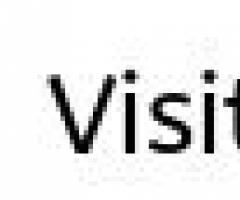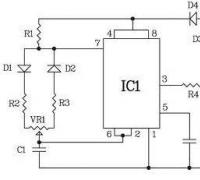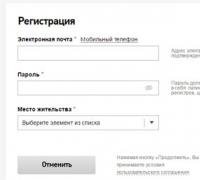Записывать файлы на двд. Как записать файлы на диск? Запись музыки средствами Windows
Технико-технологический прогресс вытесняет из оборота лазерные компакт-диски, также как ранее подобное произошло с дискетами. Диски DVD – аварийный загрузочный носитель. На компакт-дисках и по сей день записываются (и продаются) всевозможные базы данных. На них также хранятся фото- и видеоархивы пользователей. Но из-за снижения популярности некоторые пользователи даже не знают, как записать на диск файлы с компьютера, если им нужно, например, сдать дипломную работу в подобном виде.
Существует несколько видов подобных дисков, которые обладают разными размерами:
- объем CD-R(W) — 650-800 МБ;
- мини-диск имеет емкость 110-230 МБ;
- DVD-R(W) значительно разнятся: от 1,3 ГБ (мини-диск) до 4,7 ГБ (стандартный);
- двусторонние DVD – свыше 9 ГБ;
- BD-R(W) – диск Blu-Ray – может похвастаться объемом в десятки гигабайт, на нем записывают фильмы в форматах UltraHD (разрешение 4k/8k).
Форматы переноса файлов на компакт-диски
С появлением Windows Vista стало возможно скинуть файлы на диск, как на флешку — вместо формата записи ISO/Mastered, в котором файлы записывались и удалялись в один сеанс, реализовано новое поколение файловой системы CDFS – UDF/LFS-формат («живая файловая система»), допускающий копирование файлов произвольно и поодиночке, как на дискеты, диски ПК и внешние накопители (включая флешки и карты памяти). Позднее «живая файловая система» была добавлена в очередные исправления Windows XP SP3.
Это подарило вторую жизнь перезаписываемым (Rewritable) дискам – единственный их недостаток заключается в том, что емкость диска в формате UDF меньше на 10-15% по сравнению с диском, записанным в классическом формате ISO. Теоретически, возможна даже дефрагментация файлов на компакт-диске LFS.
С однократно записываемым диском (Recordable) такое не пройдет: вначале записав на него в формате LFS и затем удалив ненужные файлы, вы испортите часть дискового пространства CD/DVD-R, занимаемую ранее записанными файлами. Используйте формат Mastered.
Запись компакт-диска как USB-накопителя
Стандартный инструментарий Windows – это всем знакомый мастер записи компакт-дисков, встроенный в «Проводник». Сторонние приложения – в основном это пакет программ Nero и Ashampoo, приложения Roxio и Power2Go.
Чтобы записать файлы с компьютера на компакт-диск, требуются:
- «пишущий» CD/DVD/BD-ROM – на обычном можно лишь просмотреть содержимое уже записанных дисков;
- собственно, сам диск, на который вы запишете нужные файлы и папки.
Сделайте следующее:
1. Вставьте нужный диск в соответствующий CD-дисковод. Windows выдаст запрос на дальнейшие действия, предложив выбрать один из вариантов: записать музыкальный/видеодиск (для обычных проигрывателей) или диск с данными (для ПК и спецпроигрывателей).

2. Выберите опцию «Записать файлы на диск», в данном случае «Burn files to disc».
3. Выберите уже знакомый вариант «Использовать диск как USB-носитель» (если у вас RW’шный компакт-диск). Как ранее отмечалось, для R-дисков лучше выбрать ISO-формат. Нажмите кнопку «Далее». Диск будет стерт в формате LFS.
Важно! Операционные системы MS-DOS, MacOS, Linux, Android x86 и многие другие пока не «научились» работать с LFS-дисками. В данный момент это лишь прерогатива Windows.
4. Откройте только что отформатированный диск и скопируйте нужные файлы и папки, используя команды «Копировать»/»Вставить» контекстного меню.
5. Для удаления файлов с диска используйте команду «Удалить» или клавишу удаления на клавиатуре.

Внимание! Системная папка «Корзина» не создает на компакт-диске буфер для удаляемых файлов – они сразу будут стерты с самого диска и с накопителя ПК.
Запись диска в файловой системе ISO
Мастер записи компакт-дисков работает в стандартном режиме, знакомом еще с конца 90-х гг. Для записи диска в Mastered-формате сделайте следующее:
1. Выделите файлы и дайте команду: правый щелчок мышью – «Отправить» — «на компакт-диск». Запись файлов на компакт-диск не предполагает их немедленное копирование – вначале производится предварительное копирование во временную системную папку «Компакт-диск», а копии файлов маркируются как «Подготовленные для записи на оптический диск файлы».
2. Дождитесь уведомления ОС о необходимости записи файлов на компакт-диск. Запустится мастер записи компакт-дисков, где необходимо выбрать уже знакомую опцию использования «С проигрывателем CD/DVD».

3. Выберите скорость записи диска (Windows не даст ее превысить, если по технологии изготовления компакт-диска предусмотрена определенная, указанная на самом диске, например, 1x-24x). Назначьте имя диску.
Внимание! Попытки превысить технологический класс записи (вместо указанных оборотов 16x, например, пустить диск на 24x) при помощи сторонних приложений гарантированно приведет к повреждению диска – об этом можно догадаться по значительному потемнению его зеркальной поверхности, не свойственному для записи на его штатной скорости. Также мастер Windows сообщит о том, что диск непригоден для дальнейшей перезаписи, если превышено ее количество циклов, например, 150, имеются критически глубокие царапины, либо внезапно вспучился металлический слой, на который записываются данные – при этом операция записи будет отменена.
4. Нажмите кнопку «Далее». Мастер записи перейдет к переносу файлов и папок на компакт-диск. При этом управление дисководом блокируется (в частности, аппаратная кнопка извлечения диска) на время записи – отмена записи «на полдороге» опасна и часто приводит к необратимой порче диска.
5. По окончании записи диска нажмите кнопку «Готово» мастера Windows.
Особенности записи DVD и Blu-Ray
DVD-носители привлекательны в разы более высоким объемом информации, которую можно на них записать – по сравнению с CD. Учтите, что:
- На дисководе CD-RW вы не запишете данные на диск DVD-R(W) – пропускная/разрешающая способность лазерной головки CD-RW не рассчитана на плотность, с которой данные пишутся на DVD-носители. Подобное можно сказать и о дисководах Blu-Ray. Однако DVD-«рерайтер» свободно «пишет»/считывает CD-носители – благодаря обратной совместимости технологий упаковки данных на компакт-диски.
- Необходимо проверить, поддерживаются ли оба формата – DVD+/-RW – на вашем DVD-рекордере. «Плюсовой» формат записи DVD предусматривает остановку записи диска (и возобновление ее в любой момент), если набор записываемых файлов не менялся, чего не скажешь о «минусовом». Это различие отсутствует для CD-носителей – последние не поддерживают остановку записи данных, необходимо ее завершить, коли не хотите лишиться исправного, еще рабочего компакт-диска.
Важно ! Перед началом записи убедитесь, что ваш ПК с DVD-RW-рекордером подключен к бесперебойному питанию, либо на ноутбуке не разрядилась батарея – внезапное отключение электричества при записи диска приведет к порче последнего. Второй случай относится и к планшету на базе Windows, к которому подключен USB-DVD-дисковод, который, в свою очередь, также может быть запитан отдельно.
Как записать образ диска на CD/DVD-носитель
Первое применение записи образов на диск, приходящее на ум – конечно же, запись (мульти)загрузочных (установочных) DVD-носителей с одним или несколькими ISO-образами (сборками, версиями) системы Windows.
На втором месте стоит целостность пользовательских архивов с оригинальной структурой (под)папок, которые менять нежелательно. Разновидностью этого является информация на компьютере (сервере) предприятия, во много раз превышающая ценность самого ПК.
Чтобы записать файл образа, сделайте следующее:


Внимание ! Если дело касается именно записи образа Windows, диска с драйверами, архивного носителя с вашей коллекцией прикладных программ либо любимых игр – имеет смысл воспользоваться опцией «Проверить диск после записи»: при обнаружении ошибок стоит заменить диск или понизить скорость повторной записи, используя сторонние приложения, например, все ту же программу UltraISO.
Несмотря на упоминание вскользь сторонних приложений для записи файлов с ПК на компакт-диски, стандартный программный инструментарий Windows покрывает потребности пользователя в записи любых данных на любой компакт-диск. Никаких инцидентов, если только сам диск изрядно не «потрепан», возникнуть не должно.
Как записать файлы на диск?

С приходом новых технологий диски отошли на второй план. На их место пришли flash-карты и накопители информации. Но бывают ситуации, в которых без диска не обойтись. Вот тут и возникает вопрос «Как записать файлы на диск?»
Средства стандартной записи Windows
Для записи дисков можно использовать специальные программы, которые отдельно устанавливаются на компьютер, а можно воспользоваться средствами стандартной записи Windows. Выделяют несколько способов.
Способ 1

Способ 2
- Вставляем диск в дисковод.
- В окне «Автозапуск» выбираем «Записать файлы на диск».
- Появится окно «Записать диск», в котором выбираем «Как флеш - накопитель USB». Здесь же можно записать название диска в соответствующей графе. Затем нажимаем «Продолжить».
- Произойдет форматирование диска.
- В появившемся окне «Автоматическое воспроизведение» нас интересует вкладка «Открыть папку для просмотра файлов». Выбираем ее.
- Перетаскиваем файлы для записи в пустое окно.
- Выбираем «Записать на компакт - диск» и начинается процесс записи.
- После того, как закончится копирование, нажмите кнопку «Готово».
- Не открывайте дисковод во время записи.
- Не отменяйте процесс записи, так как это приведет к порче диска.
Программы для записи файлов на диск
Nero Burning Rom
Кроме стандартных существует еще ряд программ, позволяющих записать данные на DVD и CD диск. Например, можно воспользоваться программой Nero Burning Rom, которую можно скачать, пройдя по ссылке . Запись происходит в несколько этапов:

Windows Media Player
Виды дисков
Если говорить о видах дисков, то различают следующие варианты:

Разница между дисками «+» и «-» заключается в фирме производителе. Форматы с «-» были разработаны компанией Pioneer, а диски с «+» были приняты компаниями Sony, Phillips.
Используя наши инструкции, вы с легкостью сможете записать сд и двд-диск.
Для того, чтобы записать файлы на DVD-диск необходимо воспользоваться дополнительными программами для записи. Однако, это относится преимущественно к Windows XP, более поздние версии Windows: Vista и 7 позволяют записывать сменный диск без стороннего программного обеспечения.
Несмотря на возможность современных операционных систем записывать диски типа DVD-R, DVD-RW внутренним приложением, для расширения функциональных возможностей и повышения наглядности операций специалисты рекомендуют установить специализированное программное обеспечение.
Для справки . Существует два типа дисков DVD-R и DVD-RW. Первые позволяют проводить запись один раз, вторые же делают этот процесс многократным. Информацию на DVD-RW можно перезаписывать или дописывать.Во всех программах для записи DVD-диска есть функции «Записать» и «Стереть». Вторая и относится к формату RW. При этом стоит помнить, что со временем диск портится, поэтому соотношение цена-качество продукта в данном случае играет немаловажную роль.
Какие программы записывают DVD-R, DVD-RW диски
На сегодняшний день самой популярной программой для записи дисков является Nero . Это один из самых простых для пользователя продукт, который позволяет легко создавать DVD-диски.
Пакет программы Nero (прим. Nero Express нужен для простой записи дисков) является одной из самых мощных и функциональных программ. К сожалению разработчиков, при создании и редактирования разного рода информации, большинство пользователей часть функционала Nero не используют.
Если Вы планируете использовать Nero, помните, что это платный продукт. Помимо этого он потребляет больше системных ресурсов, чем встроенные приложения операционок.
Пользователи, которые не желают тратиться и нарушать авторские права, могут обойтись не менее качественными, но бесплатными продуктами. Например, CDBurnerXP - простая и бесплатная программа для записи оптических дисков, которая ничем не уступает Nero. Она позволяет создавать DVD-диск с информацией, аудио, видео или образ с данными.
CDBurnerXP не исключает возможности копировать диски, стирать с них записанную информацию или дополнять имеющуюся.
Работа с программами очень проста. Вся последовательность операций сопровождается интуитивно понятными изображениями и комментариями. Предварительно нужно лишь определиться, какой тип информации будет записан, так как от этого зависит дальнейший алгоритм действий.
Практически все записывающие программы придерживаются одного алгоритма действий. Различие состоит в более глубоких настройках, которые обычный пользователь будет игнорировать.
Инструкция по записи DVD-диска.
1. Вставьте пустой DVD-R или очищенный DVD-RW& диск в привод.
2. Windows произведет автозапуск. В данном случае нажмите «Отмена»;
3. Запустите программу для записи и выберите тип записываемых данных. Это могут быть текстовые файлы, фотографии, аудио, видео и многое другое.
4. Далее, откроется функциональное окошко, через которое нужно добавить файлы на будущий диск. Просто ищите нужное в проводнике, выделяйте и добавляйте в создаваемый диск. В нижней части окна расположена кнопка «Добавить». Чаще всего она сопровождается символистичным зелёным плюсом (прим. так же можно «перетащить» файлы и папки в область записываемого диска) . Помните, что у диска есть лимит объема вмещаемой информации, он отображается специальной полосой. Пока она не станет красной, вы можете свободно добавлять файлы.
5. Когда диск сконфигурирован, нажмите кнопку «Запись», чаще всего она выглядит как диск с зелёной галочкой.
6. Ожидайте окончания записи.
После завершения операции, диск выйдет из привода и на экран выведется информация с результатом работы.
ВОПРОСЫ И ОТВЕТЫ: Что нужно знать о записи CD-R и CD-RW дисков.
1. Что необходимо иметь для записи компакт дисков?
Вам необходим компьютер с установленным в нем устройством, которое называется CD-writer. Данное устройство подключается к компьютеру несколькими возможными путями. Большинство дисководов для записи дисков имеет интерфейс IDE и подсоединяются так же, как и обычные CD-ROM-ы или жесткие диски и имеют внутреннее исполнение. Однако существуют и другие исполнения, как внешние, так и внутренние - с интерфейсом SCSI, подключающиеся к параллельному порту или к шине USB.
Второй необходимой частью для записи дисков является программное обеспечение . Его выбор очень велик - от популярнейших коммерческих пакетов фирмы Adaptec (Easy CD Creator, Easy CD Deluxe, Easy CD Pro) до условно-бесплатных программ типа Nero или CDRWin.
И, наконец, Вам необходим пустой диск CD-R или CD-RW
2. Что можно записывать на диски CD-R или CD-RW?
Традиционно на диски можно записывать, как звук, так и данные. Данные сохраняются на компакт-дисках в том привычном виде, в каком они хранятся на жестком диске. Также нельзя не отметить, что имеется возможность создавать смешанные диски, совмещая звук с данными.
3. В чем отличие дисков CD-R и CD-RW?
CD-R означает CD-recordable, то есть "записываемый". Это значит, что записанная на такой диск информация не может быть оттуда удалена. Основным отличием дисков CD-RW (CD-rewritable) является то, что информация с них может быть удалена и записана вновь. Как следствие, более гибкие в применении диски CD-RW стоят несколько дороже обычных дисков с однократной записью.
4. Сколько информации можно записать на CD-R диск?
5. Почему стандартная длительность составляет 74 минуты?
По общему мнению, такая длительность была выбрана, потому что разработчики CD хотели иметь формат, в котором помещалась бы девятая симфония Бетховена, Они определяли, какой использовать диаметр, и длительность некоторых исполнений решила этот вопрос.
Записанные диски можно использовать на следующих устройствах:
- Бытовой проигрыватель компакт-дисков Учитывая то, что бытовые проигрыватели компакт-дисков появились раньше, нежели устройства для записи дисков CD-R, то не имеется гарантии того, что все записанные музыкальные CD будут воспроизводиться в аудио-плэйерах. Однако для достижения лучшего результата рекомендуется использовать диски CD-R, так как по спецификации они куда ближе к традиционным музыкальным дискам, нежели чем CD-RW. Дисковод DVD-ROM или DVD-плэйер Подавляющее большинство DVD плэйеров и все дисководы DVD-ROM (за исключением первых образцов данных устройств) в состоянии считывать информацию с дисков CD-R и CD-RW. Дисководы CD-ROM
Все современные дисководы CD-ROM превосходно читают, как диски с однократной записью, так и диски CD-RW. Нюансы существуют лишь со старыми дисководами, которые в ряде случаев не читают диски CD-R, или читают эти диски, но не читают диски CD-RW. Если Ваш старый дисковод помечен, как обладающий функцией Multiread, то это означает, что с его помощью вы сможете справиться с этой задачей. Хорошим признаком того, что дисковод в состоянии работать с записываемыми дисками является скорость считывания данных этим дисководом. Если скорость составляет 24-х и выше, то как правило такой дисковод вполне годится для работы с CD-R и CD-RW дисками.
7. Почему отражающая сторона дисков имеет разные цвета?
Разные компании, производящие компакт-диски имеют патенты на различные химические схемы, использующиеся ими при производстве дисков. Некоторые компании сами производят диски, некоторые просто лицензируют им свои технологии. Как результат, отражающая сторона компакт-дисков получается разного цвета. Существуют CD-R следующих комбинаций состава: золотой/золотой, зеленый/золотой, серебряный/синий, и серебряный/серебряный, и их многочисленные оттенки. Видимый цвет определяется цветом отражающего слоя (золотой или серебристый) и цветом красителя (синий, темно-синий или бесцветный). Например, диски зеленый/золотой состоят из золотого отражающего слоя и синего красителя, поэтому со стороны этикетки диск золотого цвета, а со стороны записи - зеленого. Многие пришли к заключению, что "серебряные" диски изготовлены из серебра, и, на основании этого допущения, пытались размышлять о коэффициенте отражения и долговечности носителей. До тех пор, пока представитель производителя не выступит с заявлением о реальном составе диска, неразумно предполагать что-то конкретное. У некоторых CD есть дополнительное покрытие (например, у "Infoguard" от Kodak), которое делает CD более устойчивым к царапинам, но не влияет на способ хранения информации. О верхней (этикеточной) стороне диска стоит беспокоиться больше всего, поскольку именно тут "живут" данные, а ее легче всего повредить на CD-R. Обезопасить диск от царапин позволяет наклеивание на всю его площадь круглой наклейки для CD. Диски CD-RW имеют совершенно другую структуру. Сторона данных (в отличие от стороны этикетки) серебристо темно-серого цвета, который трудно описать. Также можно привести краткий список того, какие компании производят те или иные диски:
Фирма Taiyo Yuden изготовила первые "зеленые" CD. Сейчас они также изготавливаются TDK, Ricoh, Kodak, и, вероятно, некоторыми другими фирмами.
Фирма Mitsui Toatsu Chemicals (MTC) изготовила первые "золотые" CD. Сейчас они также изготавливаются Kodak и, возможно, другими.
Фирма Verbatim изготовила первые "серебряные/синие" CD.
Многие марки CD-R (например, Yamaha и Sony) являются OEM-версиями одного из основных производителей. По большому счету, трудно определить, кто что производит, поскольку построены новые предприятия, а продавцы могут менять поставщиков.
8. Что означают цифры скоростей (например, 6x4x32) в параметрах устройств для записи компакт-дисков?
Обычные аудио-проигрыватели проигрывают музыкальные компакт-диски за 74 минуты. Данная скорость принята за базу при измерении скоростей проигрывания и записи компакт-дисков и названа однократной скоростью (1-х). Однократная скорость соответствует передачи 150 Килобайт в секунду. Дисковод CD-ROM имеющий двух кратную скорость (2-х) передает данные со скоростью 300 Килобайт в секунду.
Три числа в параметрах CD-writer-ов означает скорости, с которой данное устройство может писать диски CD-R, диски CD-RW и соответственно читать эти диски.
Например, 6х4х32 означает то, что данное устройство записывает диски CD-R со скоростью 6-х (900 КБ/сек), записывает диски CD-RW со скоростью 4-х (600КБ/сек) и читает любые типы компакт-дисков со скоростью 32-х (4800 КБ/сек)
9. Какие существуют форматы при записи дисков CD-R?
Это наиболее сложный для ответа вопрос, учитывая, что за последние несколько лет появилось немало самых разнообразных форматов компакт-дисков, и это притом, что по-прежнему существуют исторически сложившиеся форматы, которые существуют давно и находят применение в специализированных приложениях. Ниже приводится обзор основных форматов:
Музыкальные диски (Audi o CD) или CD-DA или "Красная книга"
Для записи обычных музыкальных компакт-дисков Вам нужно, чтобы записанный диск соответствовал стандарту CD-DA. При записи используются, в качестве источника файлы стандартного типа WAV (или AIFF - Apple Audio Interchange File Format)
ISO9660 Data CD
Данный стандарт определяет вид, в котором обычные данные записываются на CD-R диски. Этот стандарт имеет много ограничений, а именно - максимальное число вложенных директорий не может превышать 8, имена файлов не могут иметь длину большую, нежели чем 8 символов и 3 символа отводится на расширение имени файла. Однако, данный стандарт совместим с большим количеством компьютеров и операционных систем.
Формат, предложенный фирмой Microsoft одновременно с появлением операционной системы Windows"95. Длина имени файла ограничена в этом стандарте 64 символами, и данный формат поддерживается теперь, как в среде Windows, так и в MacOS и Linux. Joliet основывается на стандарте ISO9660 и диски, записанные в этом формате могут быть прочитаны практически на любом компьютере. Однако имена файлов будут обрезаться до схемы 8+3.
Данный формат строго относится к компьютерам Macintosh. HFS CD могут быть прочитаны только на компьютерах этого типа.
UDF или Pocket Writing
UDF (Universal Disk Format) радикальное расширение стандарта ISO9660, в чем-то напоминающее Joliet. Программа Adaptec DirectCD (поставляющаяся в составе пакета Easy CD Creator Deluxe, или продающаяся отдельно для платформы Mac) и, например, программа CeQuadrat PacketCD позволяют записывать диски в этом формате. UDF отличается от других форматов тем, что вы можете работать с компакт-диском, как с большой дискетой, копируя файлы на него с помощью стандартных средств Windows или MacOS. Однако этот формат плохо подходит для передачи дисков другим людям, ибо чтобы прочитать диски этого формата им понадобится установить специальное программное обеспечения для чтения таких дисков.
ISO 9660 Rock Ridge
Расширение стандарта ISO9660, используемое исключительно в операционных средах Linux и UNIX.
ISO Level 2
Несколько модернизированный формат ISO9660, упрощенный в плане ограничений. Например, длина имени файла в нем ограничена 31 символом. Однако низкий уровень совместимости данного стандарта не позволяет применять его так широко, как, например, применяется формат Joliet.
VideoCD или VCD или "Белая Книга"
Формат VideoCD был разработан в середине 90-х годов и был ориентирован на использование в таком устройстве, как проигрыватель Philips CD-I. Диски VideoCD содержит видеоизображение и звук, сжатый по стандарту MPEG1. Несмотря на то, что Philips CD-I плэйер давно не производится, данные диски могут быть использованы на подавляющем большинстве DVD плэйеров, если они поддерживают чтение дисков CD-R или CD-RW.
8. Какой формат мне необходимо использовать, если я хочу ….
…. обмениваться данными с друзьями, которые используют сходную с моей операционную систему?
Тут все просто. Пользователи операционной системы Windows должны использовать формат Joliet, пользователи Mac - формат HFS.
…. обмениваться данными с людьми, которые используют различные операционные среды и платформы?
Для максимальной совместимости рекомендуется использовать формат ISO9660. Однако, если вам необходимо сохранить длинные имена файлов на диске, то вы должны попробовать использовать формат Juliet. Современные Mac-и и большинство операционных систем сейчас имеют возможность считывать диски, записанные в таком формате.
…. слушать музыку на обычном аудио проигрывателе?
Тогда вы должны записать диск в формате CD-DA, что обеспечит наибольший уровень совместимости с аудио-проигрывателем.
10. Как записывать диски со смешанным содержимым?
Существует две возможности записывать такие диски:
Mode I
- при использовании данного формата данные записываются в начале диска (в любом известном формате), затем следуют записанные звуковые трэки. Если вам надо совмещать звук и данные, то использование этого режима обеспечит необходимый уровень совместимости с различными устройствами и операционными средами.
СD-XA (Mode II)
- данный режим отличается от предыдущего тем, что данные и звук могут быть записаны в произвольном порядке. Однако эта гибкость отрицательно сказывается на совместимости, записанных дисков.
11. Что такое мультисессионный CD?
Данная технология позволяет вам добавлять данные или звук на диск, на котором уже что-то записано до тех пор пока не будет произведена процедура "закрытия" диска. Это было очень актуально в начале 90-х годов, когда стоимость пустого диска CD-R доходила до $12, дисков CD-RW не существовало, а жесткие диски имели маленький объем.
Диски, записанные по такой технологии, имеют некоторые проблемы с совместимостью, и оттого не рекомендуется использовать ее без веских причин. Формат UDF делает эту технологию ненужной; c помощью Direct CD и подобного программного обеспечения вы можете записывать данные, не беспокоясь о совместимости. Если же вам нужно передать диск другим людям, то просто запищите его за раз в формате Joliet
12. Что такое "закрытие" диска?
"Закрытие" диска означает, что после выполнения этой процедуры что-либо на данный диск CD-R будет невозможно. Если вы никогда не пользуетесь возможностью "multisession", то вам не имеет смысл задумываться об этом, ибо диск будет закрываться автоматически после окончания записи информации на диск. Многие старые дисководы CD-ROM и аудио-плэйеры имеют проблемы с чтением незакрытых дисков, так что для большей совместимости имеет смысл "закрывать" диск.
Если вы хотите записать что-либо на "закрытый" диск CD-RW просто выполните функцию "очистить" и вы сможете записывать данные на этот диск снова. Если же вы используете формат UDF, то в нем нет понятия "закрытия" диска в традиционном смысле этого слова - просто копируйте и удаляйте файлы с такого диска, как с простой дискеты.
В повседневной практике с компьютером, вам придется рано или поздно столкнуться с вопросом: как записать файлы на диск. Для примера, я покажу, как записать диск на Windows 7 и Windows XP. Процесс этот достаточно прост, но требующий в отдельных моментах специализированных знаний. Попробую просто и доступно рассказать о самом процессе записи на диск и его тонкостях.
Сегодня я научу вас записывать различные файлы и папки с вашего компьютера на обычные пустые CD и DVD диски. Мы также поговорим с вами о том, какие виды дисков бывают и чем они отличаются друг от друга.
Отмечу сразу, что существует способ записывать информацию на диски, не предусматривающий применения какой-либо программы для записи. Такой способ хорош своей универсальностью. С его помощью вы сможете записывать информацию на чистый диск без дополнительных специальных программ и настроек, фактически на любом компьютере.
Так же можете записывать данные на диск с помощью программы CDBurnerXP, урок по использованию ее можете прочитать в моем уроке « ».
К сожалению, у такого способа есть один весьма серьезный недостаток – на компьютерах с операционной системой Windows, этим способом можно записывать информацию только на CD диск. Для записи DVD дисков, все-таки необходимо установить специальную программу (Nero или ей аналогичную). Осуществить запись информации на DVD диск в этом случае не получится, с учетом данного факта, об этом способе мы поговорим в моих дальнейших уроках.
Какие бывают диски
Диски (оптические носители информации) разделяются на CD и DVD, это пластиковые диски с отверстием в центре. На них, с помощью лазера, осуществляется запись и считывание информации. Многие люди ошибочно считают, что на DVD дисках могут записать только мультфильмы и художественные фильмы, а на CD дисках — все остальное: текстовые документы, фотографии, музыка. Конечно, на самом деле это вовсе не так. Отличаются диски CD и DVD, в основном, максимальным размером записываемой информации.
Обычно, на DVD диск помещается в пять, а порой и в восемь раз большее количество информации, чем на привычный CD диск. Таким образом, если на CD может поместиться один фильм, записанный не в самом высоком качестве, то на рядовом DVD диске можно записать три, четыре (и даже больше) фильма, в зависимости от их размера и качества. Сейчас очень популярным является продажа лицензионных фильмов именно на DVD дисках. Также документы, музыку, фотографии и другие файлы, возможно записать как на DVD диск, так и на CD диск.
На дисках также бывают пометки: RW и R. Разница между такими дисками состоит в том, что на диске с R возможно записать информацию лишь один раз. На диск с RW информацию можно записывать не один раз, а много. На таких дисках информацию можно записать, попользоваться, а затем стереть (при необходимости) и записать что-нибудь другое. Диски, на которые можно записывать много раз, называются мультисессионными дисками.

Теперь мы подробно рассмотрим два способа осуществления записи на чистый CD диск: для Windows 7 и для Windows XP.
Как записывать диски в Windows XP
Перед тем как я начну рассказать, как записать диск на Windows 7, сначала покажу, как это сделать в Windows XP. Для начала необходимо вставить пустой диск CD в дисковод компьютера. Теперь необходимо выделить файлы и папки, которые желаете записать на чистый CD диск. Для этого скопируйте их, щелкнув правой кнопкой мыши на файлы, которые надо записать.

После этого нужно открыть диск, «Мой компьютер» (Пуск –> Компьютер). В нем откройте CD/DVD дисковод. Необходимо щелкнуть правой кнопкой мышки на пустом месте и нажать на пункт «Вставить».

Папки и файлы, которые были скопированы, появятся на диск. Это еще вовсе не означает, что файлы и папки уже записаны на данный пустой диск. Чтобы записать эти папки и файлы на чистый диск, необходимо нажать правой кнопкой мыши по пустому месту открытого окна, а затем из появившегося списка следует выбрать пункт «Записать файлы и папки на компакт-диск».

Открылось окно «Мастер записи компакт-дисков». Здесь вы можете напечатать выбранное название для своего диска в поле «Имя компакт-диска», хотя это совершенно необязательно.

Когда ваш диск запишется (полоска зеленого цвета заполнится, а потом исчезнет), автоматически откроется новое окно, в котором вам необходимо нажать кнопку «Готово». После этого записанный диск сам выскочит из дисковода. Этим компьютер нам сообщает, что запись на ваш диск удачно осуществлена, и вы уже можете пользоваться этим диском.
Как стереть диск в XP
Из выше сказанного вы поняли, как записать диск на Windows XP. Но если вы записали на RW диски, то можете его использовать несколько раз. Напоминаю, что стереть информацию с диска возможно в том случае, если он является многоразовым (мультисессионный). На многоразовых дисках имеется надпись RW. Если же на вашем диске написано R (это означает, что он одноразовый), то стереть информацию с него для повторной записи мы не сможем.
Для этого необходимо сначала вставить ваш диск в дисковод. Открываем диск на компьютере через «Мой компьютер». Открываем в нем CD/DVD дисковод. Затем нажмите правой кнопкой мышки в пустое место окна. Выберите из списка пункт «Стереть этот CD-RW». В открывшемся новом окне нажмите кнопку «Далее». Немного подождите, пока вся ранее записанная информация с диска стирается. В тот момент, когда это произойдет, появляется кнопка «Готово». Нажимайте на нее. Вот и все. Теперь ваш диск чист. Вы можете снова что-нибудь на него записать.
Запись диска в Windows 7
Данная инструкция предназначена для владельцев компьютеров, которые хотят понять, как записать файлы на диск в операционной системой (ОС) Windows 7.
Обращаю ваше внимание на то, что компьютеры с операционной системой Windows Vista и Windows 7 могут записывать выбранную информацию как на DVD диск, так и на CD.
Выделите папки и файлы, которые желаете записать на чистый диск. Необходимо скопировать их, нажав правую кнопку мышки на любом выделенном файле или папке, выбрав в списке пункт «Копировать». Затем вставьте в дисковод пустой диск. Необходимо открыть «Компьютер» (Пуск –> Компьютер). Открываем CD/DVD дисковод. Нужно нажать на его изображение левой кнопкой мыши два раза. Откроется небольшое окно. Теперь вам необходимо выбрать тип диска. Предлагается 2 типа диска — «С проигрывателем CD/DVD» и «Как флэш-накопитель USB»(файловая система LFS).
Затем вставьте в дисковод пустой диск. Необходимо открыть «Компьютер» (Пуск –> Компьютер). Открываем CD/DVD дисковод. Нужно нажать на его изображение левой кнопкой мыши два раза. Откроется небольшое окно. Теперь вам необходимо выбрать тип диска. Предлагается 2 типа диска — «С проигрывателем CD/DVD» и «Как флэш-накопитель USB»(файловая система LFS). Первый вариант – «С проигрывателем CD/DVD» — считается классическим (как в Windows XP). Он вполне подойдет, если захотите записать на свой диск музыку, которую можно слушать и на компьютере и на проигрывателе. Этот вариант не очень удобен, но надежен – диск, записанный в таком режиме, сможет открыться на любом компьютере.
Первый вариант – «С проигрывателем CD/DVD» — считается классическим (как в Windows XP). Он вполне подойдет, если захотите записать на свой диск музыку, которую можно слушать и на компьютере и на проигрывателе. Этот вариант не очень удобен, но надежен – диск, записанный в таком режиме, сможет открыться на любом компьютере.
Второй вариант более удобен: у вас будет диск похожий на флэшку. Вы сможете записывать папки и файлы обычным копированием. Стирать с диска можно простым удалением.
Выберите тип диска, подходящий вам. Затем нажмите кнопку «Далее». Если выбрали тип «Как флеш-накопитель», то увидите предупреждение о необходимости подождать, пока подготовится диск к записи. Теперь нужно нажать кнопку «Да». После того, как диск подготовится, окно исчезнет, появится новое окошко, в котором вам предложит компьютер открыть папку с целью просмотра файлов.
Теперь нужно нажать кнопку «Да». После того, как диск подготовится, окно исчезнет, появится новое окошко, в котором вам предложит компьютер открыть папку с целью просмотра файлов.
 Если такое окно не появилось, снова нужно открыть «Компьютер» затем «CD/DVD дисковод». Будет открыт пустой диск. Правой кнопкой мышки щелкните на пустом месте, потом нужно нажать на пункт «Вставить».
Если такое окно не появилось, снова нужно открыть «Компьютер» затем «CD/DVD дисковод». Будет открыт пустой диск. Правой кнопкой мышки щелкните на пустом месте, потом нужно нажать на пункт «Вставить». Через некоторое время все нужные вам папки и файлы добавятся на диск. Диск записан!
Через некоторое время все нужные вам папки и файлы добавятся на диск. Диск записан!
Если выбран тип диска «С проигрывателем CD/DVD», откроется пустой диск.
 Правой кнопкой мышки щелкните по свободному месту, потом нужно нажать на пункт «Вставить». Теперь файлы и папки, скопированные вами, вставятся на диск. Это еще вовсе не означает, что информация уже записана на диск. Чтобы записать эти папки и файлы на пустой диск, следует нажать правой кнопкой мышки по свободному месту, из списка выберите пункт «Записать на диск».
Правой кнопкой мышки щелкните по свободному месту, потом нужно нажать на пункт «Вставить». Теперь файлы и папки, скопированные вами, вставятся на диск. Это еще вовсе не означает, что информация уже записана на диск. Чтобы записать эти папки и файлы на пустой диск, следует нажать правой кнопкой мышки по свободному месту, из списка выберите пункт «Записать на диск». В появившемся окошке «Запись на диск» вы можете напечатать любое название для своего диска в соответствующем поле «Название диска», хоть это и необязательно. Поле «Скорость записи», нужно чтобы выбрать на какой скорости будет записываться диск, я обычно записываю 16 x.
В появившемся окошке «Запись на диск» вы можете напечатать любое название для своего диска в соответствующем поле «Название диска», хоть это и необязательно. Поле «Скорость записи», нужно чтобы выбрать на какой скорости будет записываться диск, я обычно записываю 16 x. Теперь нажмите кнопку «Далее». Придется немного подождать, пока диск запишется. После того, как диск запишется (заполнится и исчезнет зеленая полоска), откроется новое окно, здесь необходимо нажать кнопку «Готово». Перед закрытием CD/DVD диска необходимо завершить сеанс, который был записан, чтобы пользоваться как обычным съемным носителем (файловая система LFS).
Теперь нажмите кнопку «Далее». Придется немного подождать, пока диск запишется. После того, как диск запишется (заполнится и исчезнет зеленая полоска), откроется новое окно, здесь необходимо нажать кнопку «Готово». Перед закрытием CD/DVD диска необходимо завершить сеанс, который был записан, чтобы пользоваться как обычным съемным носителем (файловая система LFS).
Для закрытия сеанса диска нужно открыть компьютер, нажать правой кнопкой мыши на CD/DVD дисковод и выбрать «Завершить сеанс». После этого сеанс закроется, и записанный диск можно будет использовать на других компьютерах.

После того, когда вы разберетесь, как записать файлы на диск в этой системе, теперь можно воспользоваться стандартной процедурой для стирания дисков.
Как стереть диск в ОС Windows 7
Стереть информацию с диска вы сможете в том случае, если диск мультисессионный. Напоминаю, мультисессионные диски имеют надпись RW. Если на диске надпись R, то это значит, что он одноразовый.
Вставьте свой диск в дисковод, затем откройте его на компьютере, соответственно нажав Пуск – Компьютер. Нажимайте правой кнопкой мыши в пустое место открытого окна. Перед вами появится список, из которого следует выбрать пункт «Стереть этот диск». Откроется новое окно. Нажмите кнопку «Далее».
Откроется новое окно. Нажмите кнопку «Далее». Немного подождите, пока информация с диска сотрется. По завершении процесса появится кнопка «Готово» нажимайте на нее. Ваш диск чист, на него снова можно записывать информацию.
Немного подождите, пока информация с диска сотрется. По завершении процесса появится кнопка «Готово» нажимайте на нее. Ваш диск чист, на него снова можно записывать информацию.
Как отформатировать (стереть) CD/DVD-диск
Откройте компьютер, нажмите на дисковод правой кнопкой мыши, из контекстного меню выберите «Форматировать».
 Стандартный размер кластера при форматировании 2048 байт, нажмите кнопку «Начать». После этого начнется форматирование.
Стандартный размер кластера при форматировании 2048 байт, нажмите кнопку «Начать». После этого начнется форматирование.
Надеюсь, вы разобрались, как записать на диск данные, которые в последующем можете использовать на другом компьютере, ноутбуке или в вашем проигрывателе автомобиля.
Запись ISO образа:
Запись с помощью Windows Media в Windows 7: